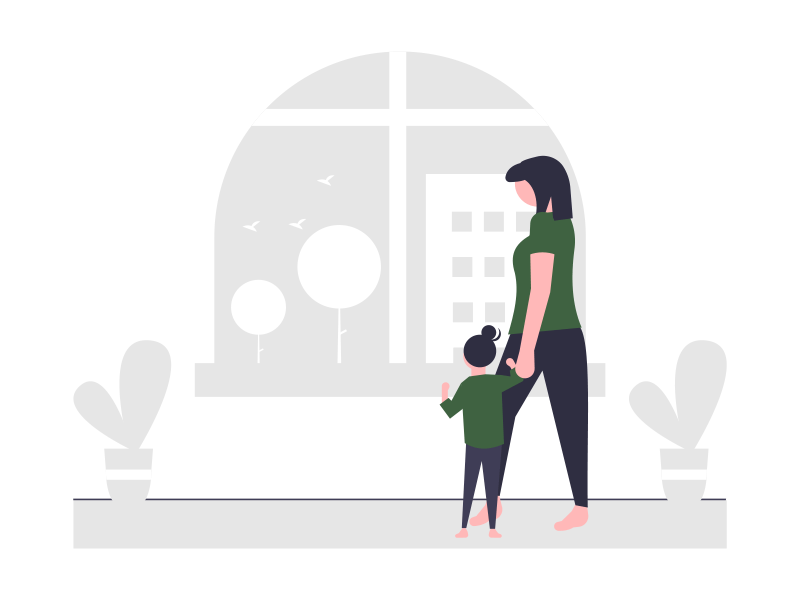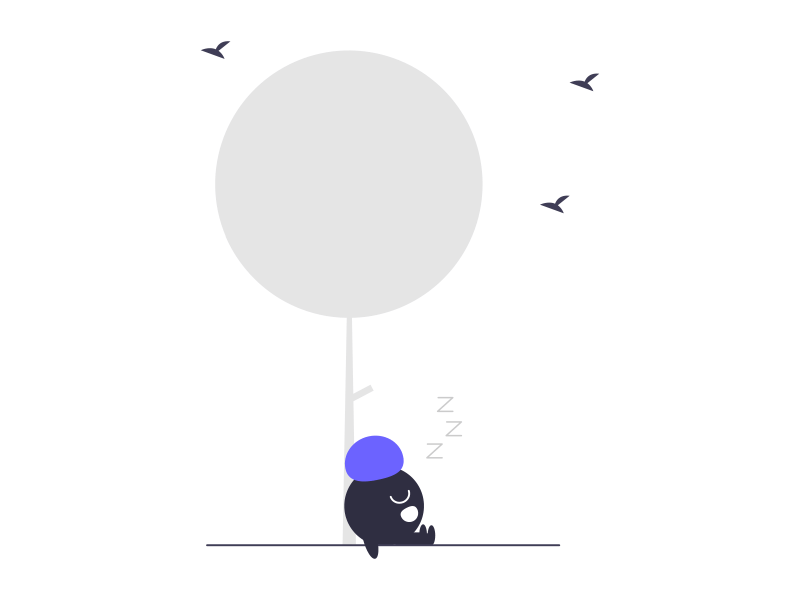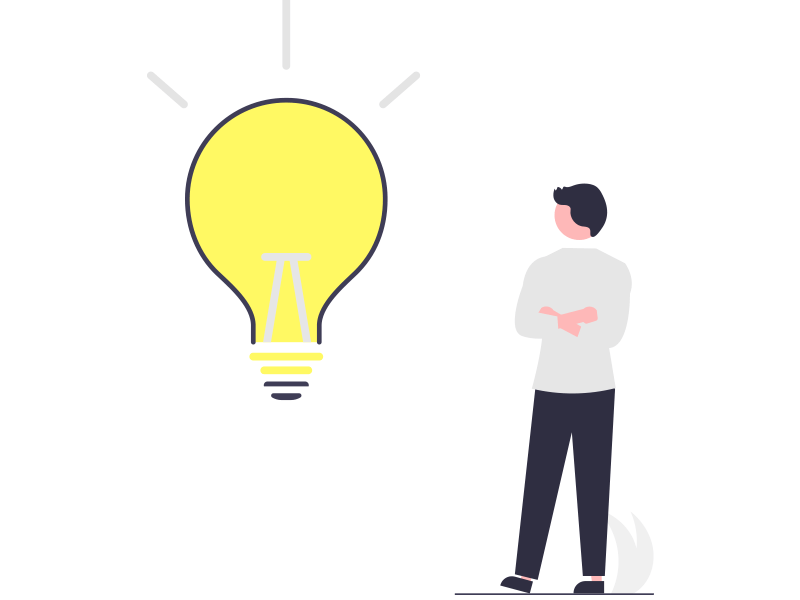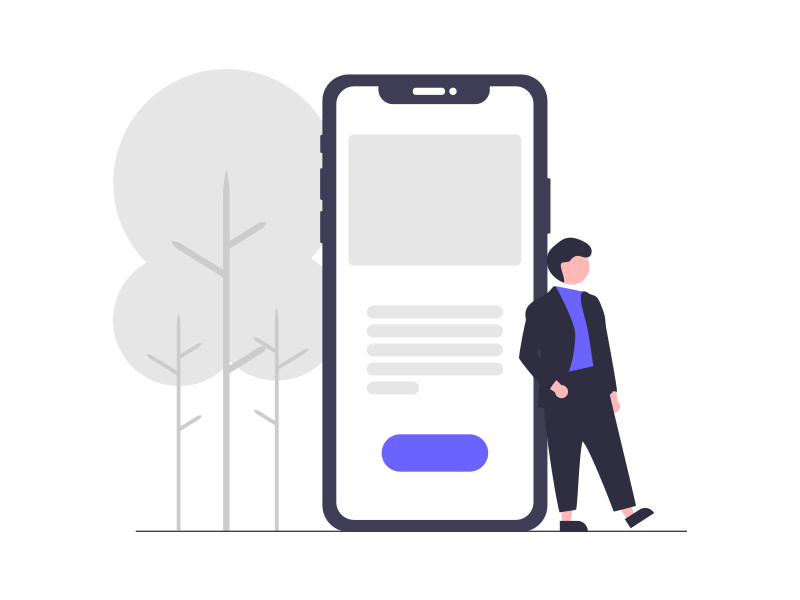最近のMacbookProはTouchBarが搭載されています。
ボリューム調整やアプリ特有の動作等をタッチ操作で手軽に行えるものになりますが、結局あまり使わなかったり、人によってはよく使うescキーやFunctionキーまでTouchBarに表示されていたりで、賛否両論となっています。(最近の機種ではescキーは通常のキーに戻ったようです。)
特にFunctionキーは初期設定の場合、キーボードの「fn」キーを押さなければTouchBar上に表示されない仕様となっており、やや面倒な気もします。
そこで今回は、TouchBarに各Functionキーを常時表示させる設定方法を紹介します。
Functionキーの常時表示
「システム環境設定」を開きます
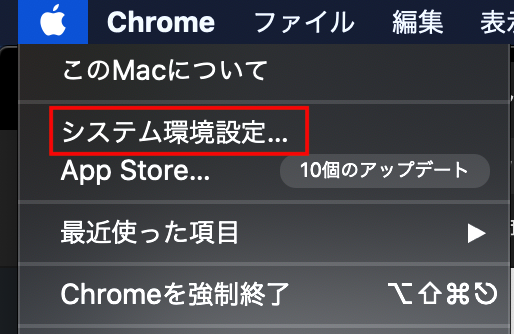
一覧より「キーボード」を選択
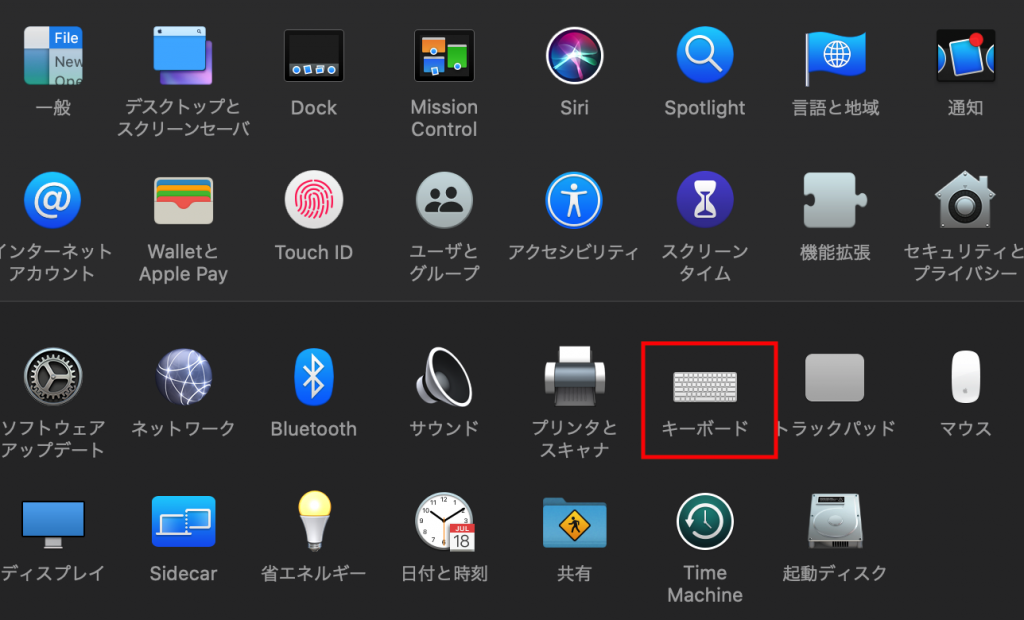
すると、キーボードの設定画面が開きます。
「Touch Barに表示する項目」の部分を見ると、おそらくデフォルトでは「Appコントロール」になっていると思います。
ここを、「F1、F2などのキー」に変更しましょう。
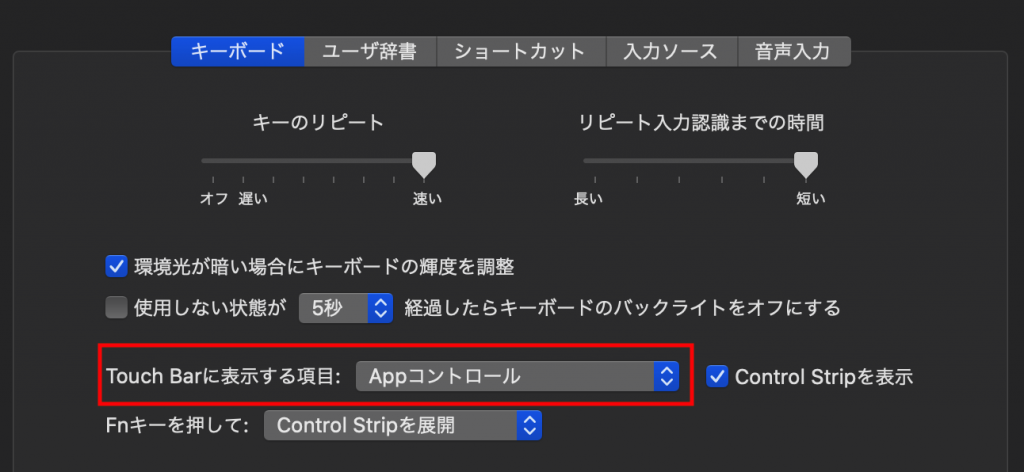
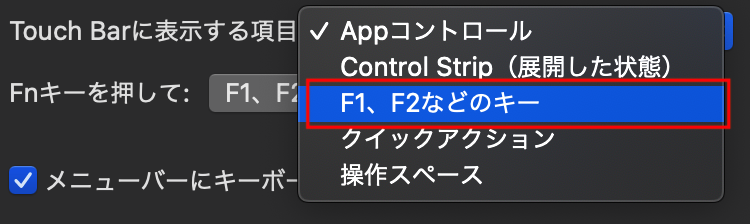
設定後TouchBarを見てみると、Fnキーを押さずとも各FunctionキーがTouchBarに常時表示されているのが確認できます。
「TouchBarに表示する項目」の下にある「Fnキーを押して」という項目で、Fnキーを押した時に表示させる内容を設定することも可能です。